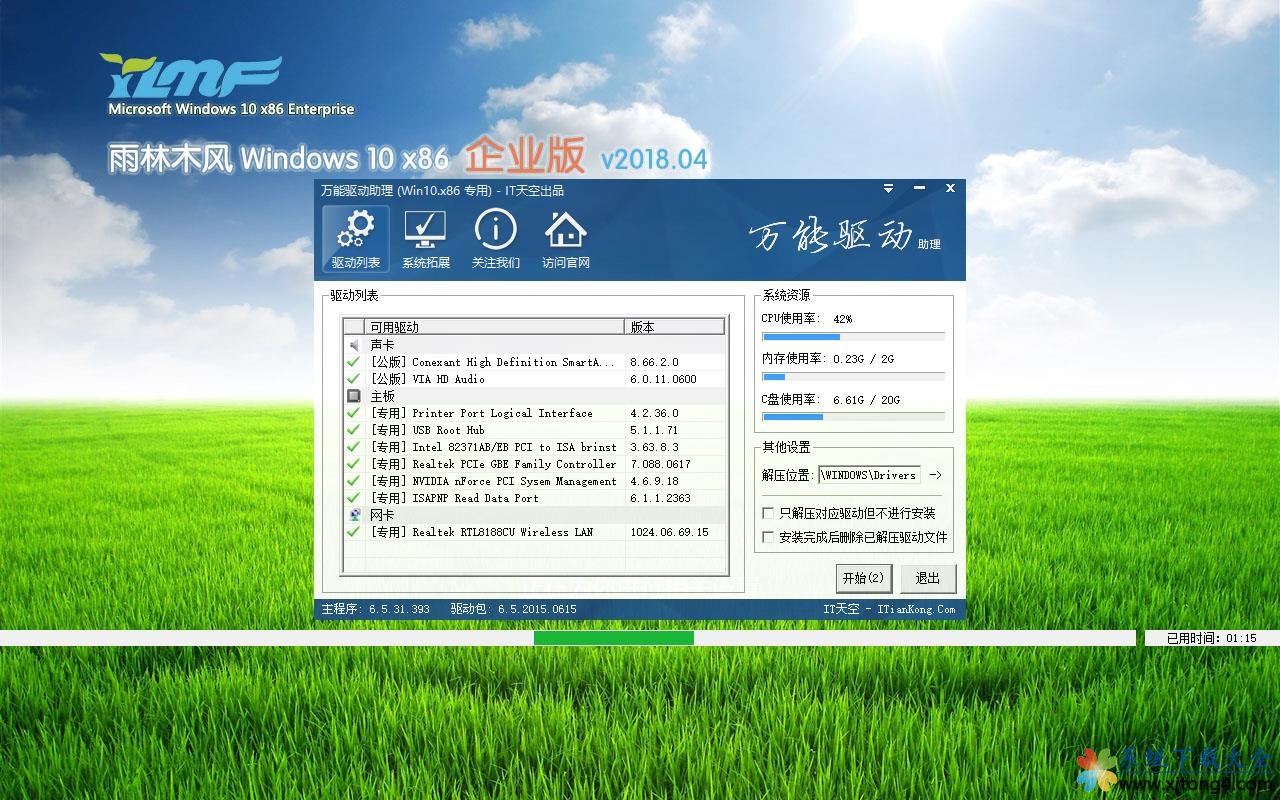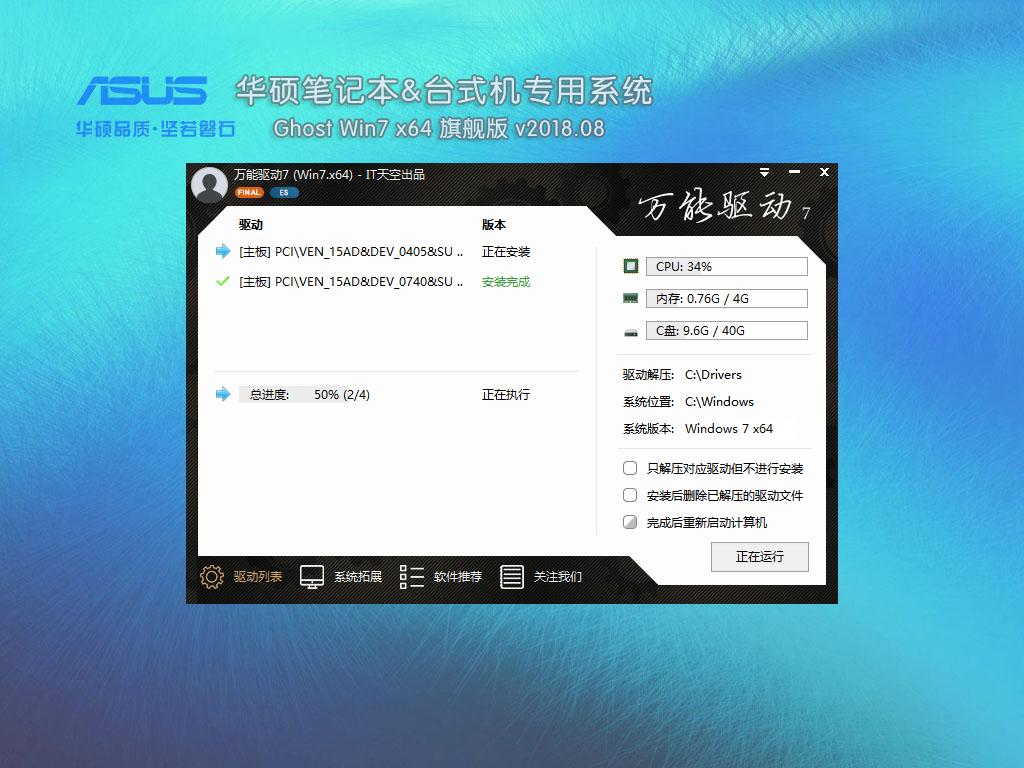WinXP安装应用程序时出现0xc0000135失败的处理办法
来源:Ghost系统之家浏览:时间:2022-04-26 12:58:36
Windows XP是美国微软公司研发的基于X86、X64架构的PC和平板电脑使用的操作系统,于2001年8月24日发布RTM版本,并于2001年10月25日开始零售。其名字中“XP”的意思来自英文中的“体验(Experience)”。该系统是继Windows 2000及Windows ME之后的下一代Windows操作系统,也是微软首个面向消费者且使用Windows NT5.1架构的操作系统。
因某种情况需要,我们会去下载一些软件,有的软件是安装包的,那既然是安装包那就的解压出来才可以用。现在就有这么一位网友反映,他是用WinXP系统下载了一个安装包,在打开解压后安装软件时,弹出了一个这样的对话框,显示“应用程序正常初始化(0xc0000135)失败”,这是个什么情况?还以为下错了,然后又重新下载该软件,解压安装后还是出现一样的情况。下面我们就来说说WinXP应用程序出现0xc0000135失败的解决方法。

具体解决方法/步骤如下:
1、打开MicroSoft .Net Framework软件包的官方下载地址:http://www.microsoft.com/zh-CN/download/details.aspx?id=3005
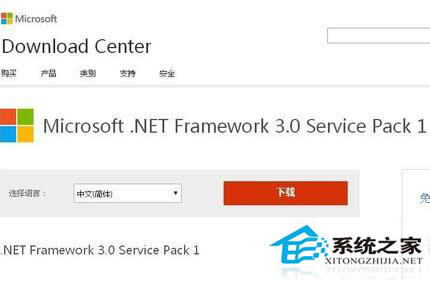
2、点击上图中红色的下载件后,即可获得MicroSoft .Net Framework的软件包,下图红色框中即为下载后的软件包;

3、双击MicroSoft .Net Framework的软件包,开始安装软件,安装过程需要等候一小段时间;



4、待软件安装完成后,再次打开解压后的安装软件,此时,安装软件已经可以顺利打开!

上述所说的就是winxp应用程序出现0xc0000135失败的解决方法,还有网友遇到这样的问题可以按照上面的方法去解决,只要按照步骤去操作就可以解决这类问题了!
WindowsXP服役时间长达13年,产生的经济价值也较高。2014年4月8日,微软终止对该系统的技术支持,但在此之后仍在一些重大计算机安全事件中对该系统发布了补丁。
推荐系统
番茄花园 Windows 10 极速企业版 版本1903 2022年7月(32位) ISO镜像快速下载
语言:中文版系统大小:3.98GB系统类型:Win10新萝卜家园电脑城专用系统 Windows10 x86 企业版 版本1507 2022年7月(32位) ISO镜像高速下载
语言:中文版系统大小:3.98GB系统类型:Win10笔记本&台式机专用系统 Windows10 企业版 版本1903 2022年7月(32位) ISO镜像快速下载
语言:中文版系统大小:3.98GB系统类型:Win10笔记本&台式机专用系统 Windows10 企业版 版本1903 2022年7月(64位) 提供下载
语言:中文版系统大小:3.98GB系统类型:Win10雨林木风 Windows10 x64 企业装机版 版本1903 2022年7月(64位) ISO镜像高速下载
语言:中文版系统大小:3.98GB系统类型:Win10深度技术 Windows 10 x64 企业版 电脑城装机版 版本1903 2022年7月(64位) 高速下载
语言:中文版系统大小:3.98GB系统类型:Win10电脑公司 装机专用系统Windows10 x64 企业版2022年7月(64位) ISO镜像高速下载
语言:中文版系统大小:3.98GB系统类型:Win10新雨林木风 Windows10 x86 企业装机版2022年7月(32位) ISO镜像高速下载
语言:中文版系统大小:3.15GB系统类型:Win10
热门系统
- 1华硕笔记本&台式机专用系统 GhostWin7 32位正式旗舰版2018年8月(32位)ISO镜像下载
- 2雨林木风 Ghost Win7 SP1 装机版 2020年4月(32位) 提供下载
- 3深度技术 Windows 10 x86 企业版 电脑城装机版2018年10月(32位) ISO镜像免费下载
- 4电脑公司 装机专用系统Windows10 x86喜迎国庆 企业版2020年10月(32位) ISO镜像快速下载
- 5深度技术 Windows 10 x86 企业版 六一节 电脑城装机版 版本1903 2022年6月(32位) ISO镜像免费下载
- 6深度技术 Windows 10 x64 企业版 电脑城装机版2021年1月(64位) 高速下载
- 7新萝卜家园电脑城专用系统 Windows10 x64 企业版2019年10月(64位) ISO镜像免费下载
- 8新萝卜家园 GhostWin7 SP1 最新电脑城极速装机版2018年8月(32位)ISO镜像下载
- 9电脑公司Ghost Win8.1 x32 精选纯净版2022年5月(免激活) ISO镜像高速下载
- 10新萝卜家园Ghost Win8.1 X32 最新纯净版2018年05(自动激活) ISO镜像免费下载
热门文章
常用系统
- 1新萝卜家园 GhostWin7 SP1 电脑城极速装机版2018年5月(32位) 最新版ISO镜像下载
- 2雨林木风Ghost Win8.1 (X32) 快速纯净版2021年4月(免激活) ISO镜像快速下载
- 3深度技术 Windows 10 x86 企业版 新春特别 电脑城装机版2021年2月(32位) ISO镜像免费下载
- 4雨林木风 Windows10 x86 企业装机版2018年4月(32位) ISO镜像免费下载
- 5新萝卜家园Ghost Win8.1 X64位 纯净版2020年3月(自动激活) ISO镜像高费下载
- 6华硕笔记本&台式机专用系统 GhostWin7 64位正式旗舰版2018年8月(64位)ISO镜像下载
- 7深度技术 Windows 10 x86 企业版 元旦特别 电脑城装机版 版本1903 2022年1月(32位) ISO镜像免费下载
- 8电脑公司Ghost Win8.1 (X32) 装机纯净版2018年8月激活版) ISO镜像免费下载
- 9新萝卜家园Ghost Win8.1 X64位 纯净版2019年10月(自动激活) ISO镜像高费下载
- 10新萝卜家园Ghost Win8.1 X64位 纯净版2020年11月(自动激活) ISO镜像高费下载